对于习惯于使用win7系统的用户来说,用不习惯win10也是非常正常的事。那么该如何从win10系统退回win7系统呢?操作的方法其实非常简单,废话不多说,现在小编就来告诉大家win10退回win7系统的操作方法。
win10发布后,就有不少用户为了尝鲜,纷纷将自己的电脑系统更换成了win10系统。但使用起来却发现并没有那么的顺畅,因此,想要将win10退回win7系统,该如何操作呢?下面小编就给大家介绍win10退回win7系统的操作方法。
1,点击左下角的窗口键,如下图所示

win10电脑图解1
2,在弹出界面点击左侧的齿轮设置,如下图所示
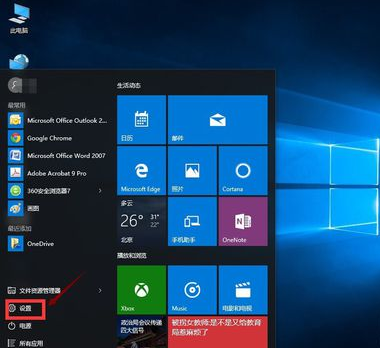
win10退回win7电脑图解2
3,选择安全和更新选项卡,如下图所示

win10电脑图解3
教你win7下怎么安装xp双系统
随着现如今安装双系统越来越流行,最近有不少朋友都私信小编说win7下安装xp双系统下怎么win7安装XP双系统,其实在win7系统下安装xp的方法其实很简单,今天小编教你如何win7系统下安装xp双系统.
4,点击左侧栏位的恢复选项,如下图所示

win10退回win7电脑图解4
5,看到恢复选项了,点击恢复按钮,注意升级后一个月之内可以回滚,如下图所示

win7电脑图解5
6,系统开始自动进入回滚页面,如下图所示,按提示完成操作即可!

win10退回win7电脑图解6
以上就是win10如何退回win7系统的详细操作流程啦~
以上就是电脑技术教程《详细教您win10怎么退回win7》的全部内容,由下载火资源网整理发布,关注我们每日分享Win12、win11、win10、win7、Win XP等系统使用技巧!图文详解win7系统升级win10
win7系统升级发布也有一段时间了,越来越多的用户也都也就能够接受win10操作系统了.那么还在使用win7系统的朋友该如何从win7升级至win10系统呢?今天小编就给大家唠唠win7系统的方法,希望大家有所帮助.






